Cum să numărați cuvintele în WordPad – Trei moduri alternative
Vreți să calculați numărul de cuvinte pe documentul Wordpad? Următoarea postare prezintă diverse modalități de a verifica numărul de cuvinte din WordPad.
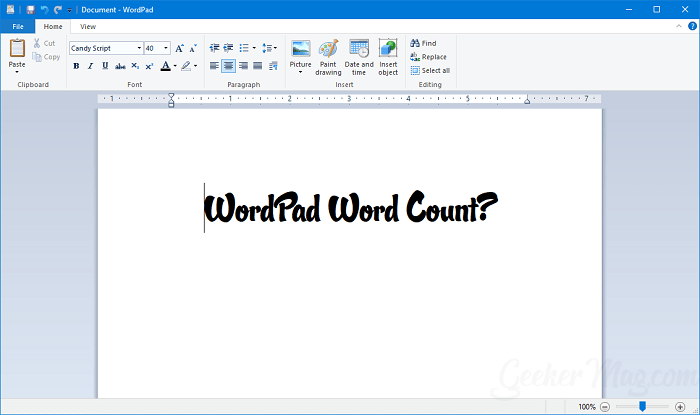
WordPad este un editor de text de bază dezvoltat de Microsoft’s. Este un procesor de text preferat care vine preinstalat în toate versiunile sistemului de operare Windows lansat de cei de la Microsoft, de la Windows 95 la Windows 10.
WordPad este mai avansat în comparație cu Notepad care, de asemenea, vine preinstalat pe sistemul de operare Windows. Cu ajutorul WordPad, utilizatorii pot edita și crea un document care necesită o mai bună formatare și punctuație.
Este un procesor de text de bază care este foarte simplu în comparație cu Microsoft Words și este mult mai avansat dacă îl comparăm cu Microsoft Notepad. O mulțime de utilizatori care au nevoie de editarea textului de bază preferă WordPad spre deosebire de MS Word.
Verifică numărul de cuvinte WordPad – Modalități alternative
Nu există nicio îndoială că WordPad este un program util, dar îi lipsește o caracteristică utilă, și anume, Word Counter. Asta înseamnă că nu există o modalitate de a număra cuvintele în WordPad. Caracteristica Word Counter este o caracteristică utilă, în special pentru scriitorii care țin evidența numărului de cuvinte.
Din păcate, nu există nici o modalitate de a verifica WordPad Word Count și pentru a face față acestei situații, utilizatorii au nevoie de o metodă alternativă pentru a verifica același lucru.
Pentru a ajuta utilizatorii, am decis să acopăr toate căile alternative pe care le pot folosi pentru a număra cuvintele WordPad în document. Deci, fără alte întârzieri, de ce nu începeți să citiți despre ele:
Utilizați Microsoft Word’s
Una dintre cele mai simple modalități este de a lua ajutorul Microsoft Word, care face parte din suita Microsoft Office. Majoritatea proprietarilor de PC-uri și laptop-uri preferă să achiziționeze suitele Microsoft Office, în special studenții și persoanele care aparțin sectorului corporatist.
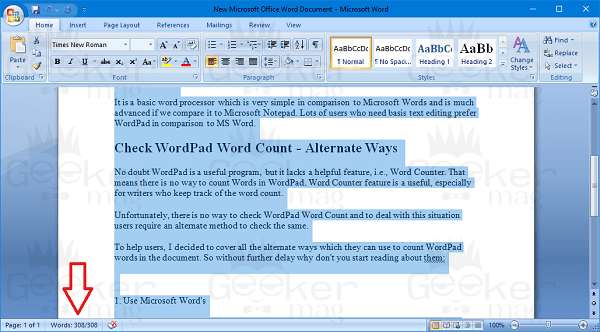
Simplu deschideți Microsoft Word, Creați un document nou. Acum copiați textul sau conținutul din documentul WordPad și lipiți-l în documentul Word
În partea de jos a documentului Word, veți vedea opțiunea Word care arată numărul.
Alternativ, puteți utiliza Microsoft Word Online în același scop. Trebuie doar să vizitați pagina de serviciu
1. Autentificați-vă folosind contul Microsoft
2. Creați un nou document gol
3. În editorul de text Word online, lipiți textul documentului WordPad, iar în partea de jos a paginii, vă va arăta numărul de cuvinte.
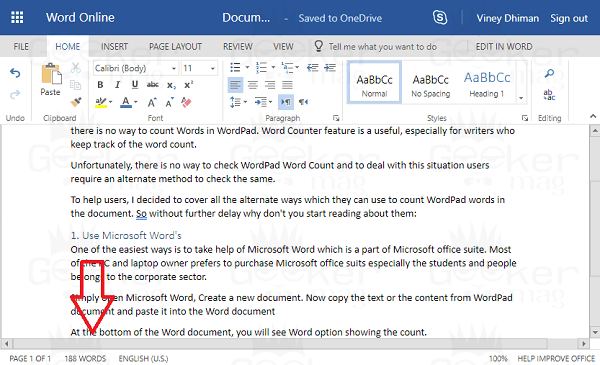
Încercați procesoare de text gratuite
Microsoft Word este o parte a suitei Microsoft Office care vă costă bani. Deci, dacă nu doriți să achiziționați suita office doar pentru a calcula numărul de cuvinte, atunci puteți utiliza procesoare de text gratuite disponibile pe internet care oferă, de asemenea, funcționalitatea de a calcula numărul de cuvinte al documentului. Jarte și OpenOffice.org, ambele sunt opțiuni gratuite și pot fi folosite în același scop.
Utilizați Google Docs – Instrumente online
În cazul în care, nu doriți să descărcați un program pentru a verifica numărul de cuvinte din WordPad, atunci unul dintre cele mai bune instrumente online pentru a număra cuvintele este un Google Docs
Trebuie doar să vizitați Google Docs și să vă conectați folosind contul dvs. de Google.
1. Creați un nou document gol.
2. În document, copiați și lipiți textul documentului WordPad.
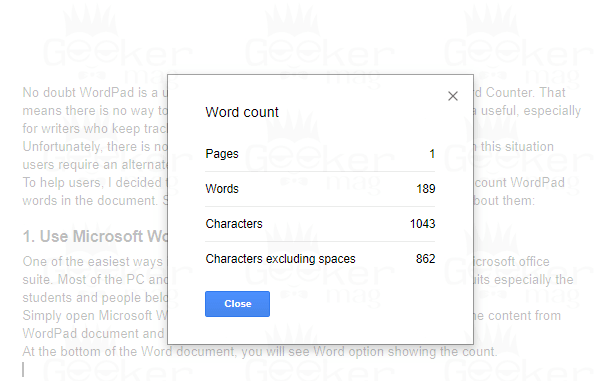
3. Faceți clic pe ‘Tool’ -> ‘Word Count’. Acest lucru va aduce o casetă de dialog care vă va arăta Word Count însoțit de alte lucruri Pages, și Characters. Alternativ, puteți folosi combinația de tastatură „CTRL + SHIFT + C” pentru același lucru.
Lectură conexă – Cum se face o broșură pe Google Docs
De asemenea, există instrumente online pe care utilizatorii le pot folosi pentru a calcula numărul de cuvinte al documentului de text fără un cont. La fel ca și dvs. puteți lua ajutorul unor instrumente online precum:
- WordCounter – https://wordcounter.net/
- Word Count Tool – http://www.wordcounttool.com/
Există diverse instrumente, dar acestea sunt instrumente simple pentru a calcula numărul de cuvinte.
Toate acestea funcționează pe același principiu. Trebuie doar să vizitați site-ul web, să copiați și să lipiți textul documentului WordPad și când faceți clic pe butonul Trimite. Veți obține numărul de cuvinte al documentului WordPad.
Asta este!
.